Álomszerű, sejtelmes képi és hangulathatást érhetünk el a különféle lágyító szûrõk alkalmazásával. Leggyakrabban a portréfényképezésnél alkalmazzák, de természetesen csak ízlésünk döntheti el, hogy mely esetben „vetjük be”. Az utólagos digitális emulálásánál alapvető problémánk, hogy a Photoshop nem tartalmaz ilyen effekt lehetőséget.
A képek lágyítására használhatunk különféle Blur lehetőségeket, köztük a Gaussian Blur (Gauss Életlenítés) effektjét, de ezek az eredeti szűrőhatást nem közelítik meg. Most egy nagyon egyszerű, pár lépéses Photoshop művelettsorral kíséreljük meg ezt az érdekes effektet létrehozni.
Íme példafotónk, melynek harsány formáit szeretnénk lágyabbá tenni, egyszersmind új hangulatot kölcsönözve a képnek.

Ehhez először is a háttérréteget duplikáljuk. A Layers palettán a réteg képét húzd egyszerűen az alul lévő Create a new layer ikonra, vagy a főmenüből válaszd a Layer/Duplicate Layer parancsot. A felső réteg lesz kijelölve, maradjunk is ennél!
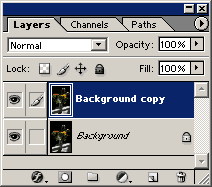
A szűrők közül válaszd a Filter/Blur/Gaussian Blurt (Szűrő/Életlenítés/Gauss Életlenítés) és a megjelenő ablakban állíts egy meglehetősen nagy Radius értéket, amely képet jól elmossa. Ez legyen legalább 10-es érték. Kisebb képnél alatta maradhatsz, nagyobb méretnél nyugodtan állíthatod nagyobbra is. A lényeg, hogy a képet nehezen felismerhető foltokká életlenítse. Esetünkben kis képpel dolgozunk, tehát a 10-es érték megfelelő.
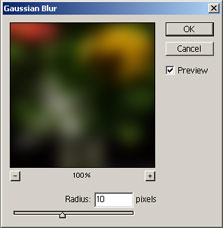
Térj vissza a Layers palettára és a felső réteg Opacity (Átlátszóság) értékét állítsd 50%-ra ! Itt is mindenki szabadon dönthet mennyire erős hatást szeretne. 50% alatt enyhébb elmosást, míg felette erősebb lágyító szűrő hatást kapunk.
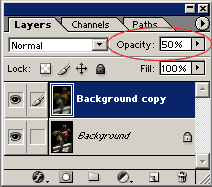
Lényegében elkészültünk. A Layer/Flatten Image paranccsal egyesítsd a két réteget! Nem árt egy Image/Adjustments/Auto Contrast parancs sem az elkészült képre, mert az elmosás kissé károsan érintheti a kontrasztot.
Íme a végeredmény:


